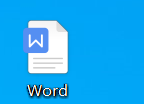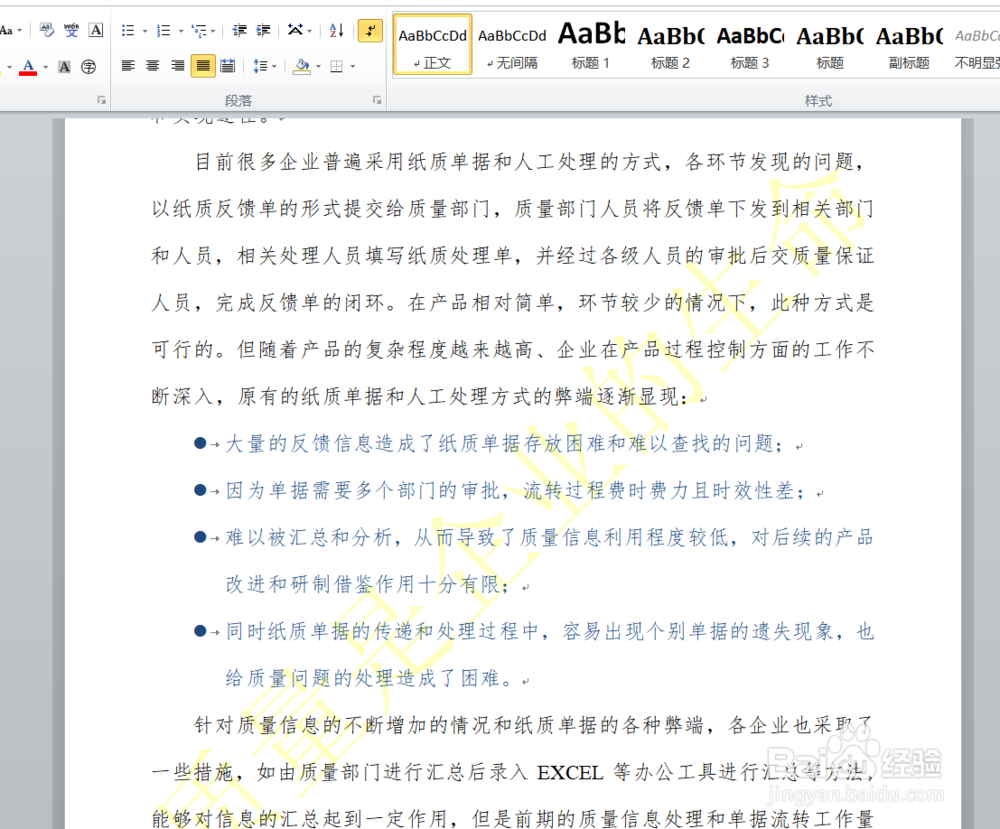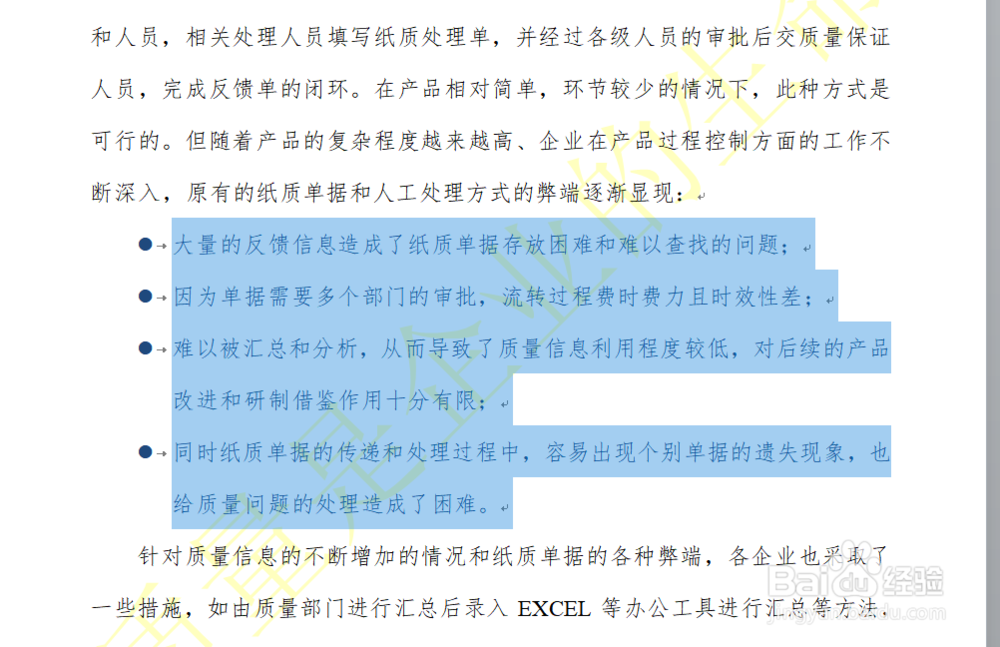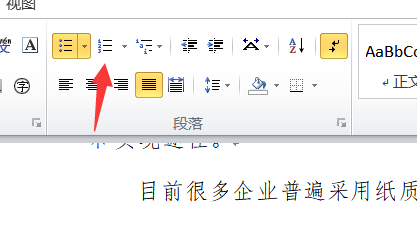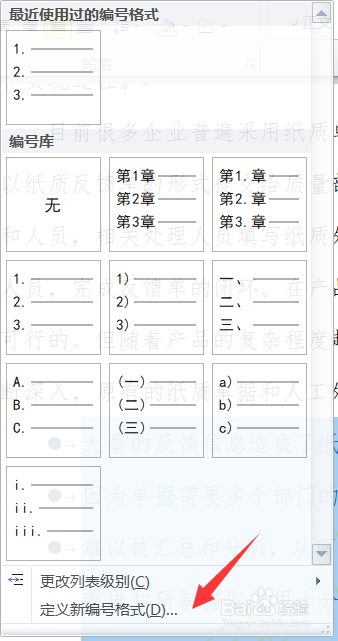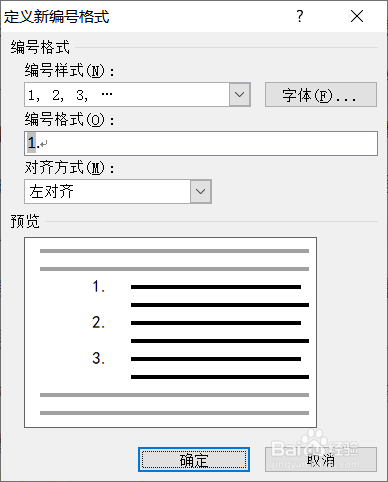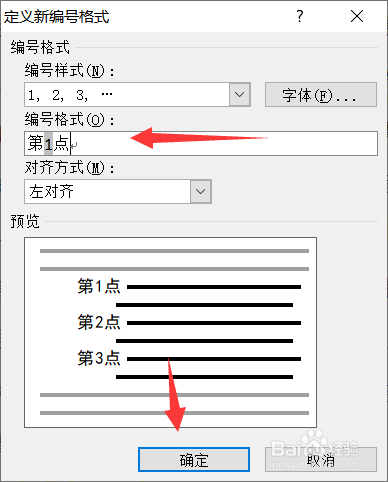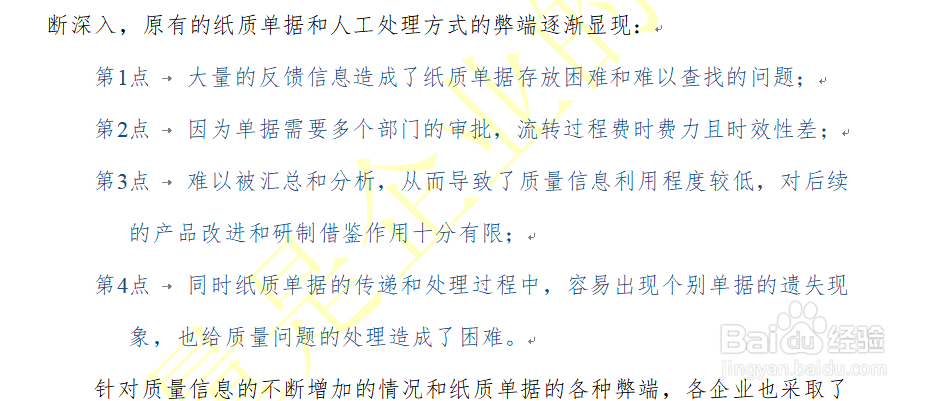Word利用编号功能自动添加序号方法
1、首先我们在桌面上打开一篇word文档,在桌面上找到word文档的图标双击之后打开即可,打开之后我们准备进行下一步操作。
2、打开之后显示如下界面,这时界面显示开始功能组,我们在此界面上,选中想要添加序号的文本段落,之后我们准备进行下一步操作。
3、选中之后,我们在页面顶端的菜单栏,开始功能组,段落选项卡下,点击编号,在这里我们进行创建编号的操作,点击之后我们准备进行下一步操作。
4、点击之后显示如下界面,在这里可以直接在编号库里找到我们需要的编号进行插入。现在我们根据需要修改编号格式,我们在此界面上点击睫撮槐攻弹出框底端的定义新编号格式,点击之后显示如下界面, 接着我们准备进行下一步操作。
5、在这里我们进行修改编号格式的操作。将编号格式修改为第X点格式,要注意在编号格式修改中,那个被选中的1是不能删除的,删除的话就没有自动编号的功能了。
6、修改编号格式完成之后我们点击确定就可以看到我们修改编号格式之后插入编号的结果了,至此整个过程就完成了。是不是非常简单且实用,大家快去试试吧。
声明:本网站引用、摘录或转载内容仅供网站访问者交流或参考,不代表本站立场,如存在版权或非法内容,请联系站长删除,联系邮箱:site.kefu@qq.com。
阅读量:94
阅读量:63
阅读量:80
阅读量:49
阅读量:21